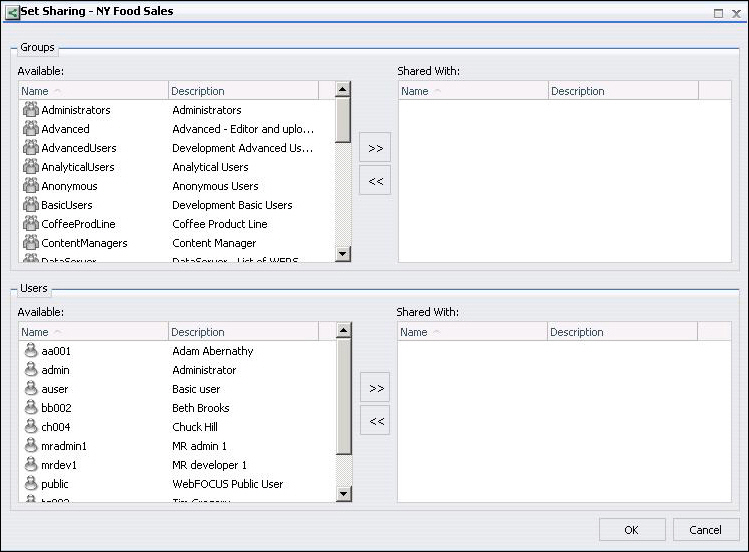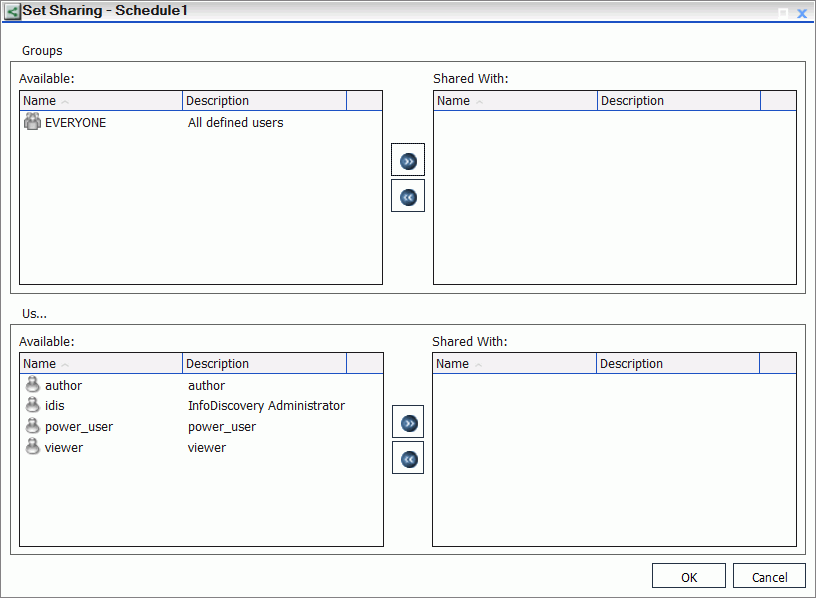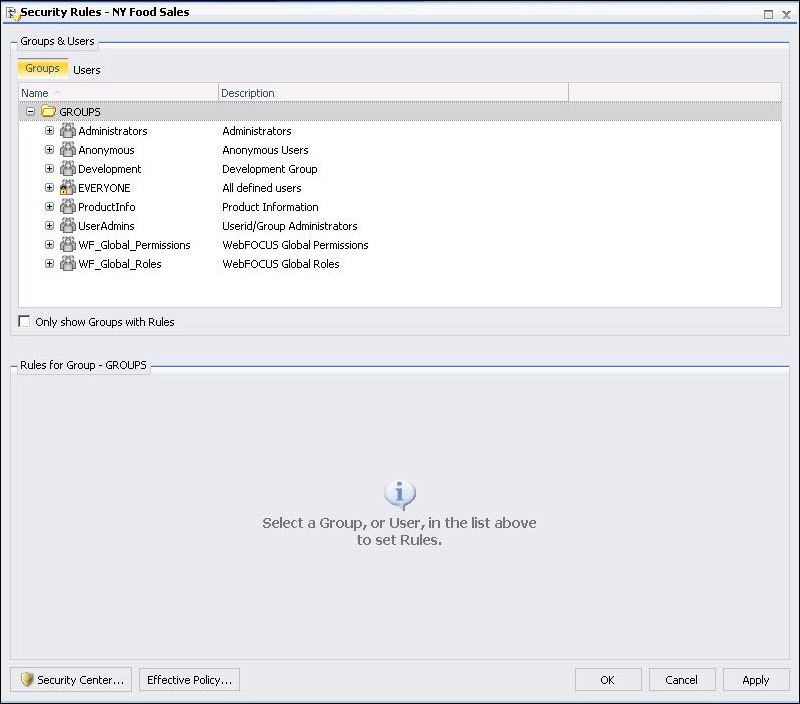Sie können von der Struktur aus einen oder mehrere Zeitpläne freigeben, indem Sie die folgenden Schritte durchführen.
- Wählen Sie in der Struktur einen oder mehrere Zeitpläne aus, die Sie freigeben möchten.
-
Rechtsklicken Sie auf die ausgewählten Zeitpläne und wählen Sie Freigeben aus.
Wenn Sie ein Gruppenadministrator oder ein Benutzer sind, der das Recht hat, Zeitpläne freizugeben, werden die Zeitpläne freigegeben. Das Symbol Zeitplan
 ändert sich, um anzugeben, dass er freigegeben wurde.
ändert sich, um anzugeben, dass er freigegeben wurde.